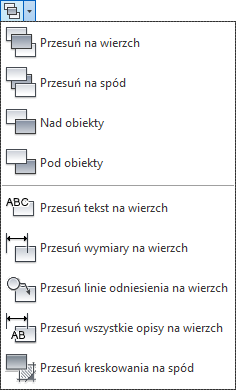Nowy fragment i zoom na rysunku oraz sterowanie kolejnością wyświetlania nakładających się obiektów.
Widok można najłatwiej zmieniać kółkiem myszy.
- Obracając kółko, można powiększać i pomniejszać widok.
- Naciskając i przytrzymując kółko, a następnie przesuwając mysz, można przesuwać widok w dowolnym kierunku.
- Klikając dwukrotnie kółkiem, można powiększać widok do zakresów modelu.
Wskazówka: Podczas powiększania i pomniejszania ważne jest położenie kursora. O kursorze należy pomyśleć jak o szkle powiększającym. Na przykład umieszczenie kursora w prawym górnym obszarze rzutu kondygnacji, jak pokazano poniżej, i powiększanie widoku powoduje powiększanie garderoby bez przesuwania widoku.
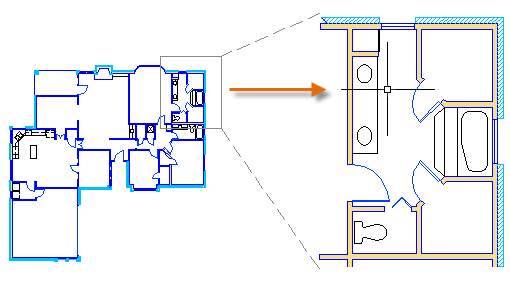
Uwaga: Jeśli nie można już bardziej powiększyć ani przesunąć widoku, wpisz w wierszu polecenia wyrażenie REGEN i naciśnij klawisz Enter. To polecenie ponownie generuje wyświetlanie rysunku i resetuje zakresy dostępne dla przesuwania i powiększania.
Obiekty nakładające się
Podczas tworzenia obiektów nakładających się na siebie, czasami trzeba zmienić, które z nich są wyświetlane na górze, czyli przed innymi. Jeśli na przykład żółta autostrada ma przechodzić nad niebieską rzeką, zamiast odwrotnie, należy użyć polecenia PORZWYŚ, aby zmienić kolejność obiektów.
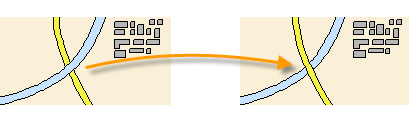
Można uzyskać dostęp do kilku opcji porządku wyświetlania na wstążce, na panelu Zmień. Kliknij, aby rozwinąć panel Zmień, a następnie kliknij strzałkę w dół, jak pokazano poniżej.
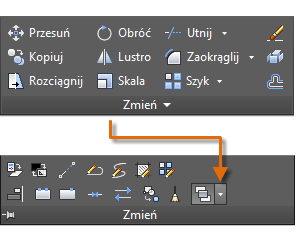
Wyświetlone opcje porządku rysowania obejmują umieszczenie wszystkich kreskowań z tyłu, całego tekstu na wierzchu itd.